如何从大篇word文档中快速找到自己想要的内容?
来源:网络收集 点击: 时间:2024-03-12正常情况下,word文档中的文档结构图都是空白的,如图所示。只有通过我们自己设置,才能使文档的结构脉络显示在文档结构图中,供自己查找需求内容。
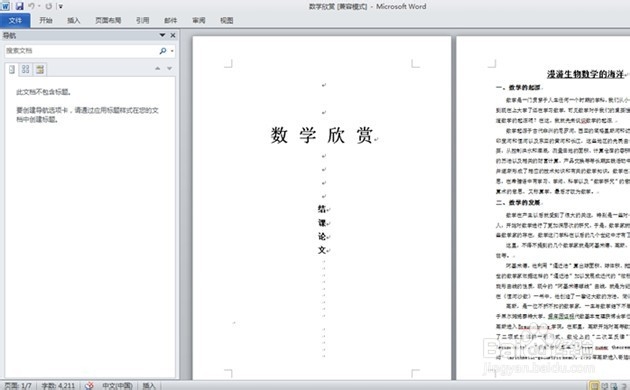 2/11
2/11首先,选中文档的【标题】,右键单击选择“段落”,进入段落编辑界面。
 3/11
3/11在弹出的编辑界面里,进行文档结构图设置:
① 选择“缩进和间距”头标;
② 点开“大纲级别”下拉菜单中的“1级”选项;
③ 选择好以后单击“确定”按钮。
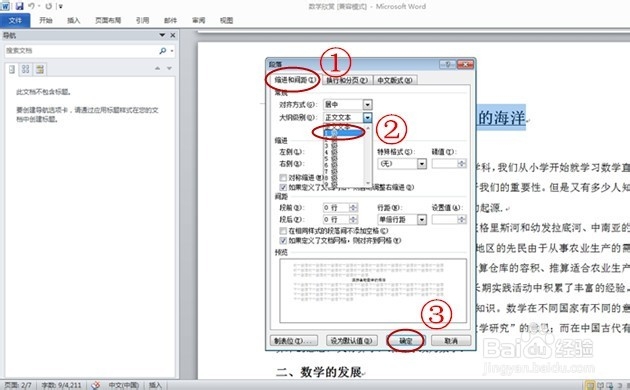 4/11
4/11完成上述操作以后,就可以看到文档左侧的“文档结构图”中出现了刚才编辑的标题名称了。
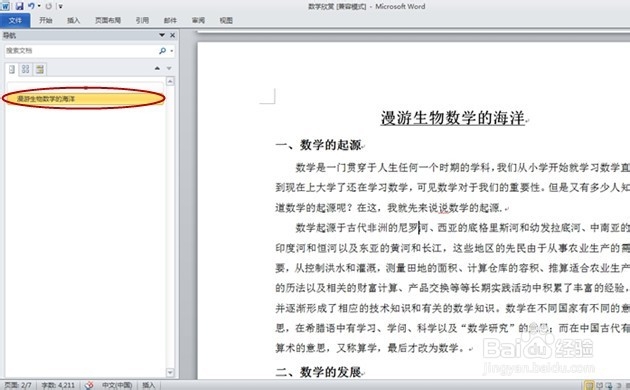 5/11
5/11接着,选择文中所有的【一级标题】,同样单击右键选择“段落”,进入段落编辑界面,然后进行如下操作:
① 选择“缩进和间距”头标;
② 点开“大纲级别”下拉菜单中的“2级”选项;
③ 选择好以后单击“确定”按钮。
由于【标题】是“1级”,所以【一级标题】选择“2级”。
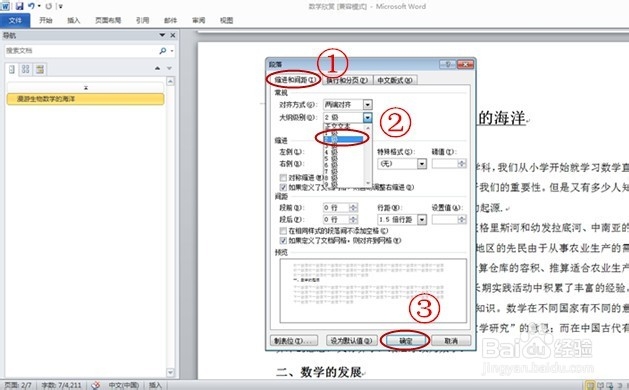 6/11
6/11完成上一步操作以后,就可以看到文档左侧的“文档结构图”中出现了刚才编辑的一级标题的名称了。
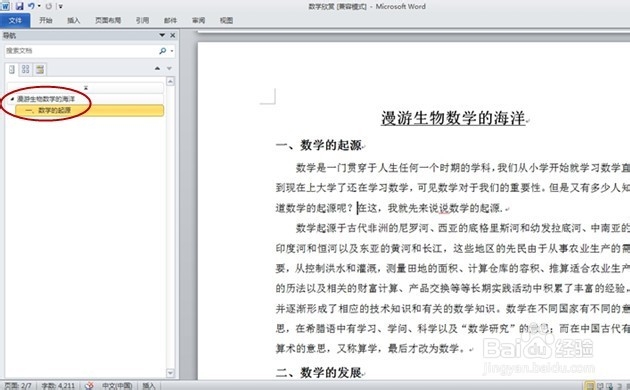 7/11
7/11这时,选中刚才编辑的一级标题,鼠标双击文档左上角的“格式刷”按钮,依次将文中所有的一级标题刷成选中一级标题的格式。
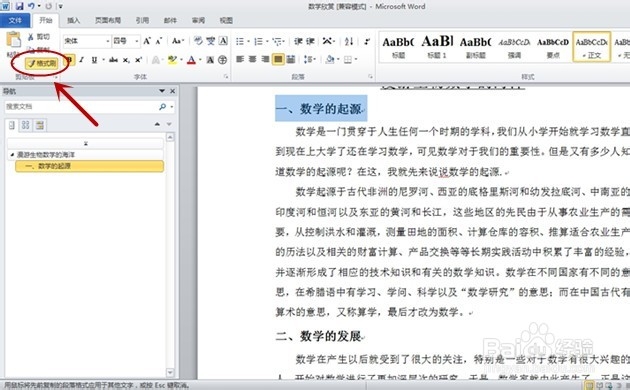 8/11
8/11这样,所有的文档【一级标题】都出现在了左侧的“文档结构图”中了。
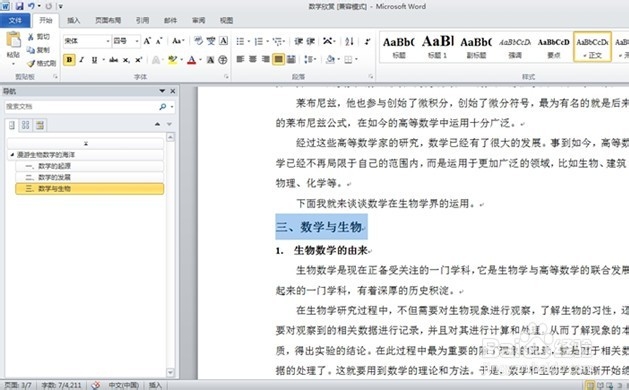 9/11
9/11然后,按照上述所述的方法,将文中【二级标题】的大纲级别设置为“3级”,就可以看到左侧的“文档结构图”中出现了相应的“二级标题”。
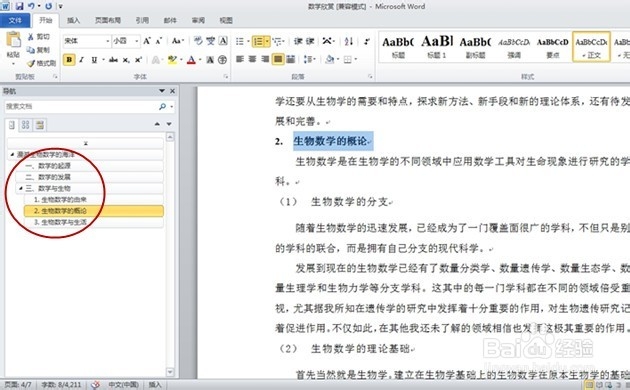 10/11
10/11最后,按照相应的标题级别,依次将这些标题设置为相应的大纲级别。
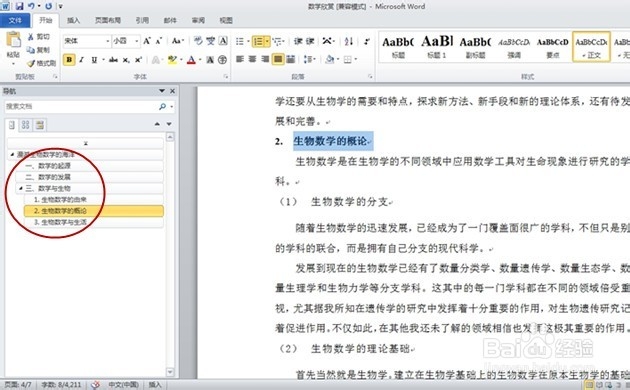 11/11
11/11这时,我们就可以根据左侧的“文档结构图”看到整篇文档的大致脉络了。
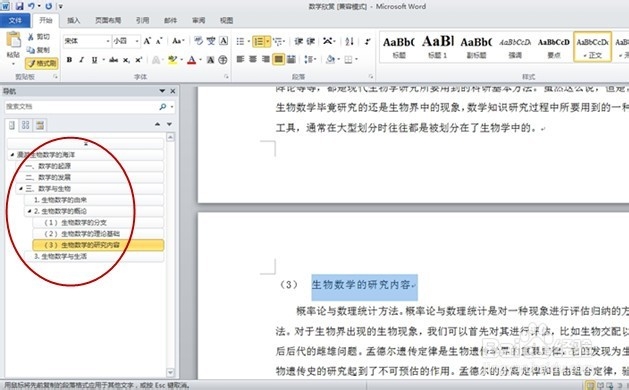 方法二 目录索引1/3
方法二 目录索引1/3在文档上方的选项栏里选择“引用”栏中的“目录”按钮,然后根据需要确定合适的目录格式。
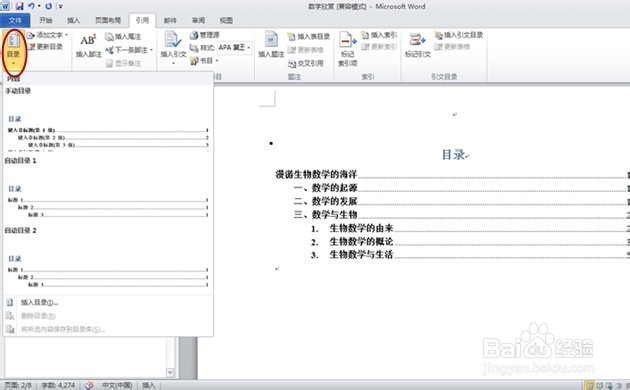 2/3
2/3左手按住“ctrl”按钮,右手单击鼠标左键,选中需要前往的目录选项,即可跳转至相应的内容。
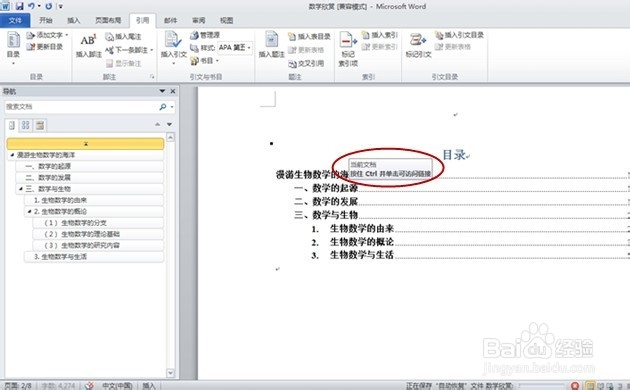 3/3
3/3插入目录的方法,大家应该都比较清楚了,这里就不再阐述了。
注意事项本篇经验系【lx87052353】依照真实经历原创,图片自行截取
查看文章脉络其实很简单,稍微操作一下,即可解决问题!
文档结构图文章脉络目录版权声明:
1、本文系转载,版权归原作者所有,旨在传递信息,不代表看本站的观点和立场。
2、本站仅提供信息发布平台,不承担相关法律责任。
3、若侵犯您的版权或隐私,请联系本站管理员删除。
4、文章链接:http://www.1haoku.cn/art_335255.html
 订阅
订阅